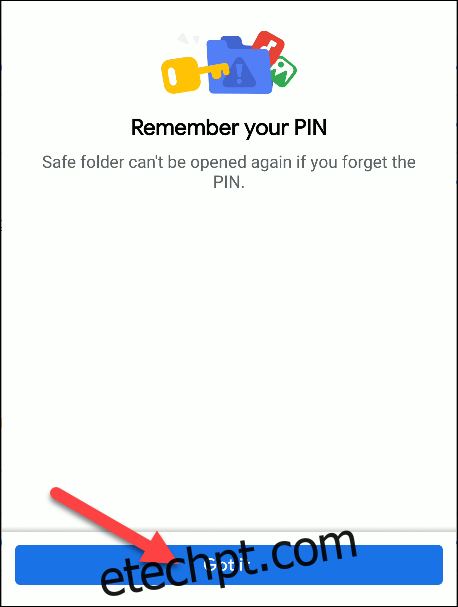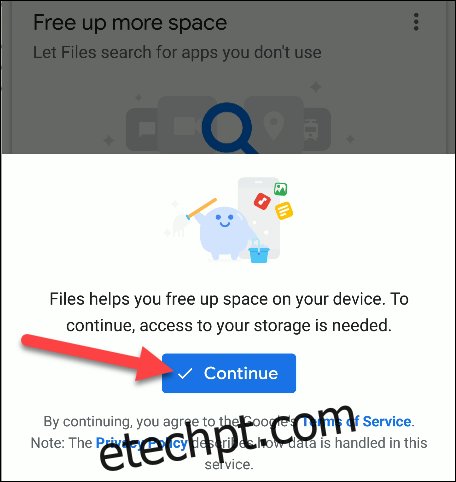Os smartphones são dispositivos incrivelmente pessoais e podem conter informações confidenciais. Se você está preocupado com olhares indiscretos encontrando algo que não deveriam, você pode ocultar e bloquear arquivos atrás de um pino de quatro dígitos com a Pasta Segura no aplicativo Arquivos do Google para Android.
A Pasta Segura é uma pasta especial no aplicativo Files do Google que coloca os arquivos atrás de um código PIN. Os arquivos movidos para a Pasta Segura não podem ser acessados em nenhum outro lugar do telefone. Sejam fotos confidenciais ou documentos com informações pessoais, a Pasta Segura pode manter as coisas, bem, seguras.
Lembre-se de que, ao contrário do que alguns relataram, seus arquivos não são criptografados além das proteções incorporadas ao Android e ao aplicativo Files by Google.
últimas postagens
Como configurar a pasta segura
Primeiro, baixe o Arquivos do Google aplicativo da Google Play Store. A partir daí, abra o aplicativo em seu smartphone Android. Os usuários iniciantes precisarão tocar em “Continuar” para concordar com os Termos de Serviço.
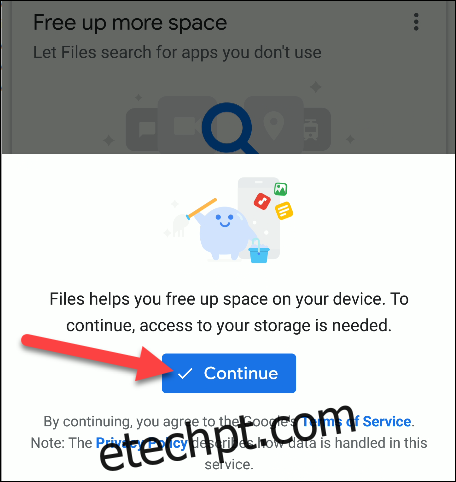
Para dar ao Arquivos a capacidade de ver conteúdo em seu telefone, toque em “Permitir” para conceder permissão para acessar fotos, mídia e arquivos.
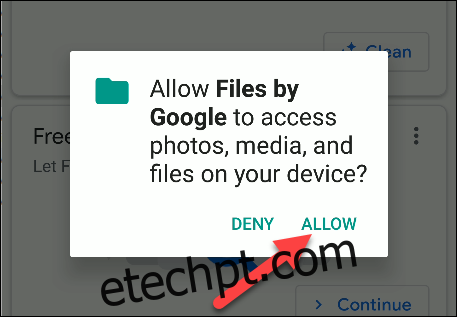
Agora que você está no aplicativo, verifique se está na guia “Procurar”, role para baixo até a seção “Coleções” e toque em “Pasta Segura”.
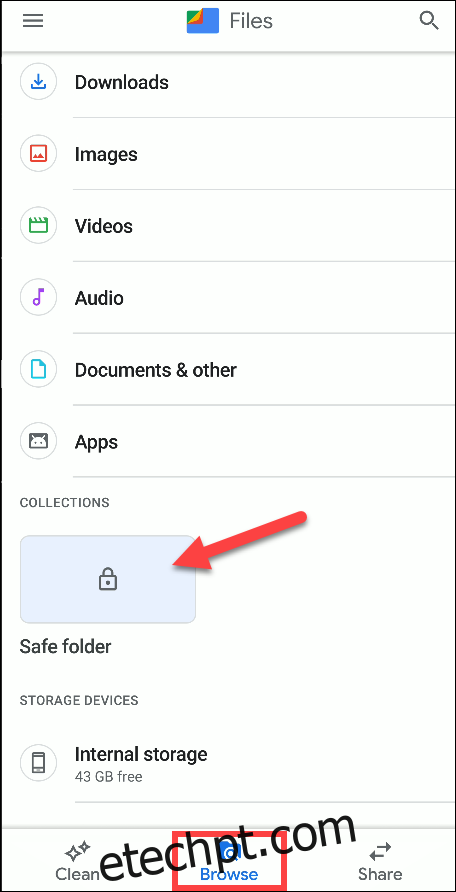
Agora você será solicitado a definir um PIN de quatro dígitos. Digite o PIN e toque em “Avançar”.
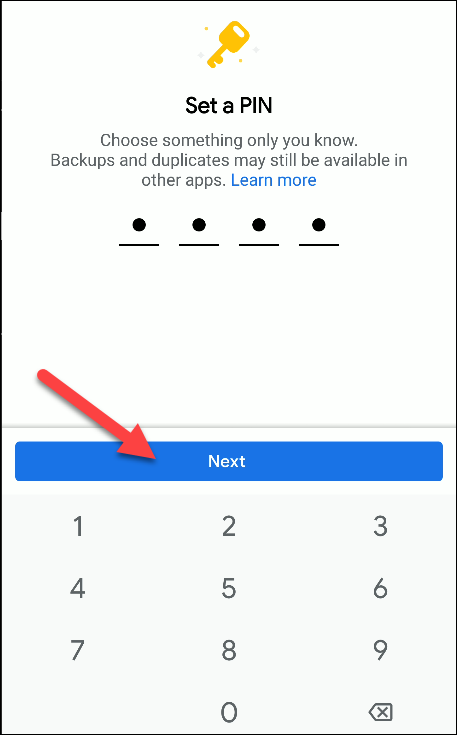
Digite seu PIN de 4 dígitos novamente para confirmar e selecione o botão “Next” para continuar.

O aplicativo irá lembrá-lo educadamente que a Pasta Segura não pode ser aberta sem o PIN, então não esqueça. Toque em “Consegui”.
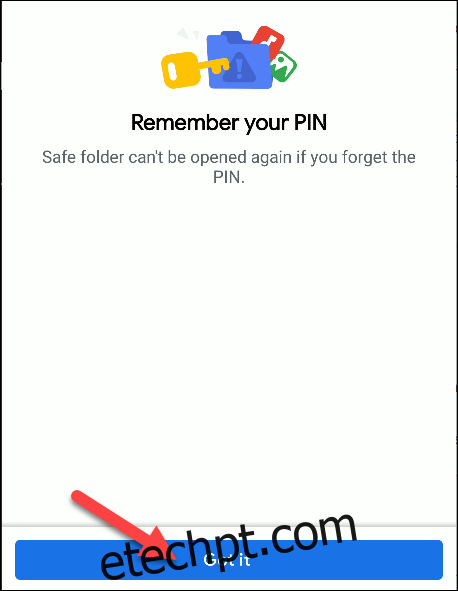
Agora você será recebido por uma Pasta Segura vazia. Toque na seta “Voltar” para retornar à tela “Procurar”.
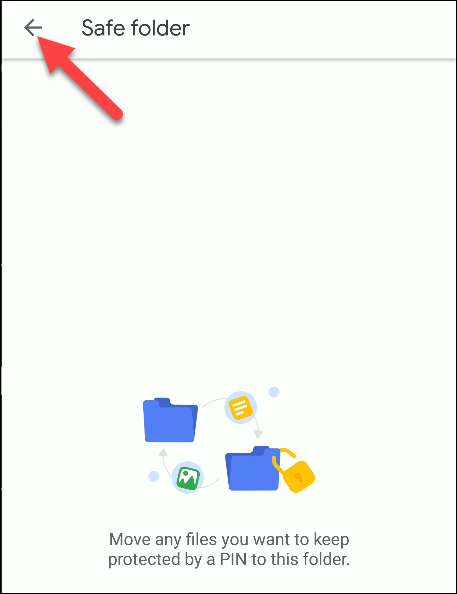
Como adicionar arquivos à pasta segura
Agora adicionaremos conteúdo à Pasta Segura. Selecione qualquer pasta disponível para navegar pelos arquivos. Para este exemplo, usaremos a pasta “Download”.
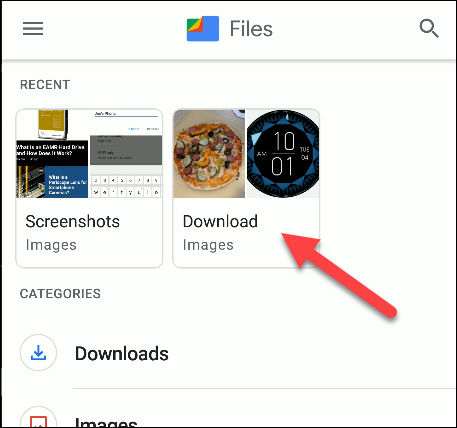
Pressione e segure para selecionar qualquer arquivo que você gostaria de adicionar à Pasta Segura. Você pode selecionar vários arquivos, se desejar.
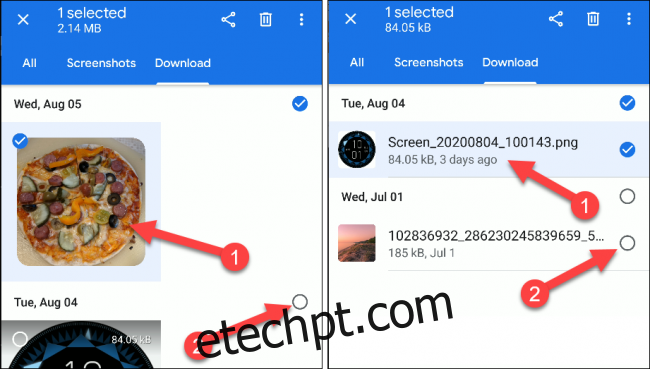 Exibição em grade (esquerda)/exibição em lista (direita)
Exibição em grade (esquerda)/exibição em lista (direita)
Toque no ícone de três pontos “Menu” no canto superior direito.
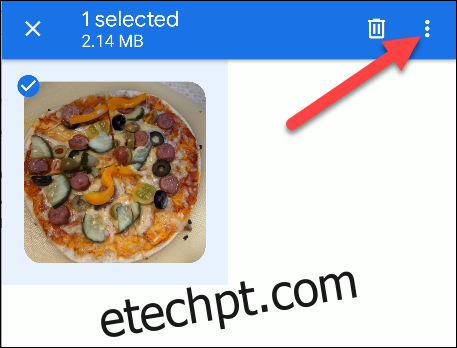
Selecione “Mover para Pasta Segura” no menu suspenso.
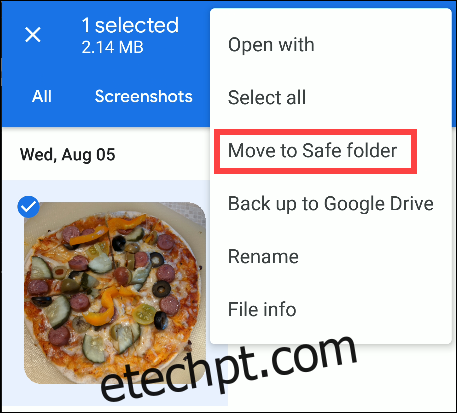
Você será solicitado a inserir o PIN de quatro dígitos que criou anteriormente. Digite o PIN e toque no botão azul “Avançar”.
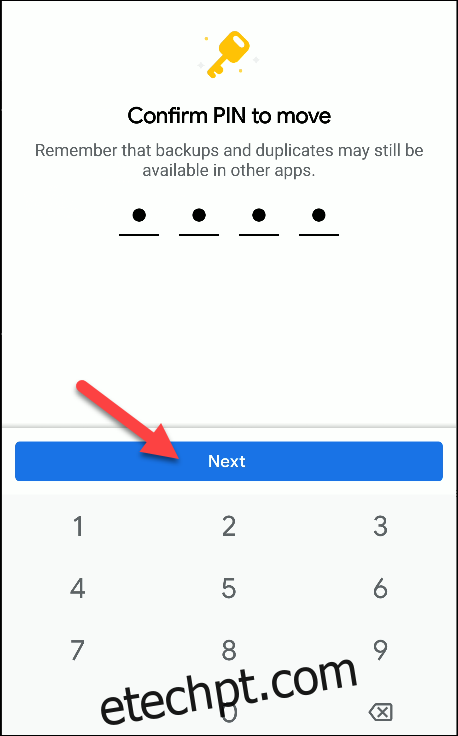
É isso! O(s) arquivo(s) foi(m) removido(s) das pastas públicas e só podem ser acessados na Pasta Segura. Os arquivos também não estarão disponíveis para aplicativos de terceiros.
Como remover arquivos da pasta segura
A remoção de arquivos da Pasta Segura funciona de maneira oposta à adição. Abra o aplicativo Files do Google em seu smartphone Android e toque na opção “Pasta Segura” na guia “Procurar”.
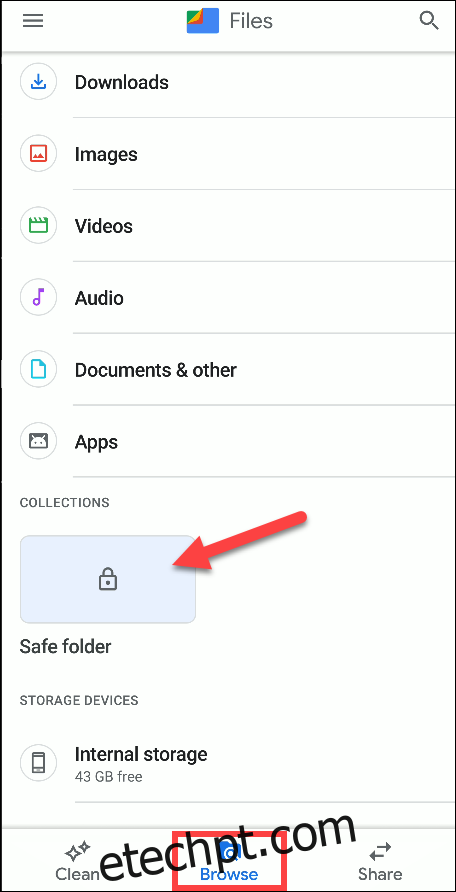
Digite seu PIN de quatro dígitos e toque em “Avançar”.
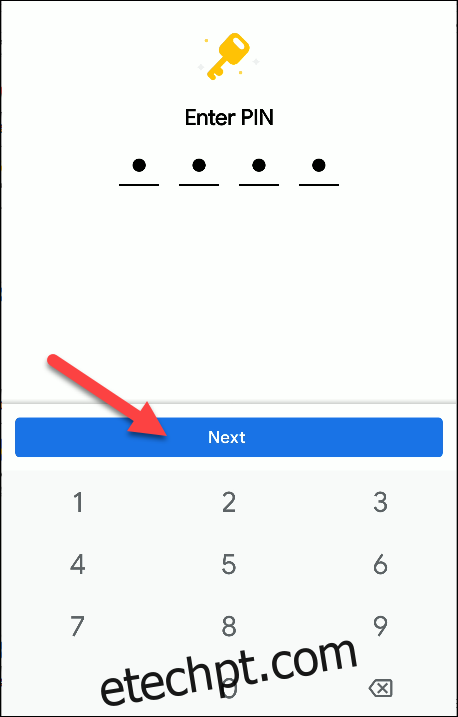
Pressione e segure para selecionar o arquivo que deseja remover da Pasta Segura.
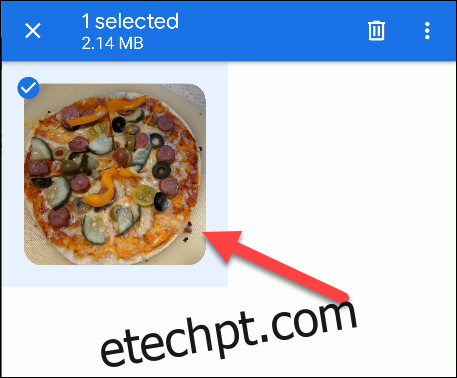
Toque no ícone de três pontos “Menu” no canto superior direito.
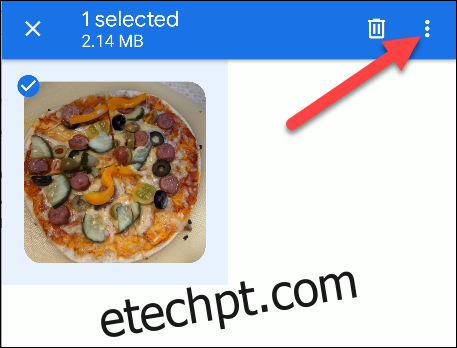
Selecione a opção “Move Out of Safe Folder” no menu suspenso.
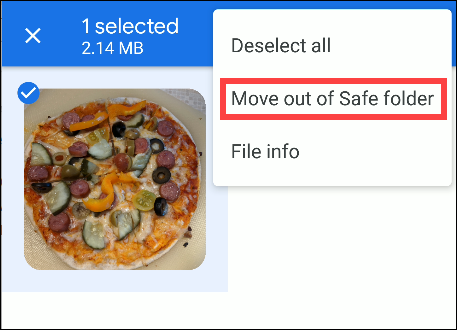
Como alterar seu PIN
Redefinir o PIN do Safe Folder é fácil, desde que você se lembre da senha original. Para fazer isso, abra o aplicativo Files do Google em seu smartphone Android. A partir daí, toque no ícone do menu “Hamburger” no canto superior esquerdo.
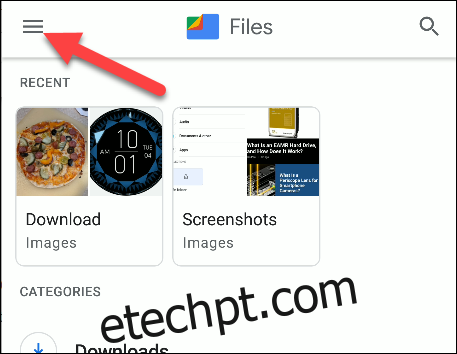
Selecione “Configurações” no menu.
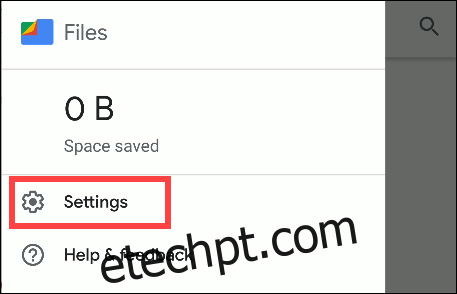
Vá para Pasta Segura > Alterar PIN.
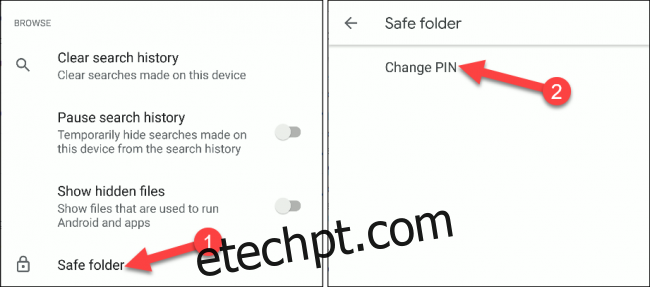
Digite seu PIN atual de quatro dígitos e toque no botão “Avançar”.
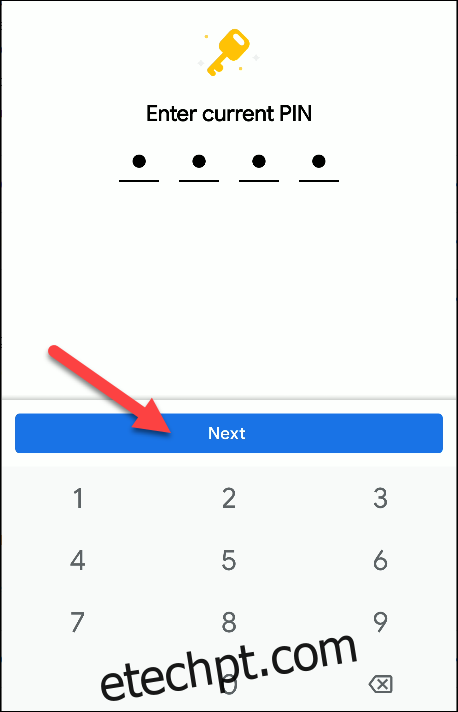
Agora, digite seu novo PIN e toque em “Avançar”.
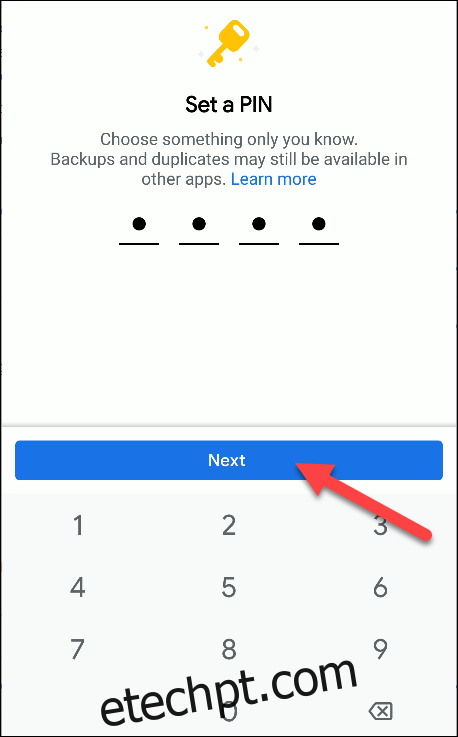
Você será solicitado a confirmar o PIN mais uma vez. Digite-o e toque em “Avançar” para prosseguir.
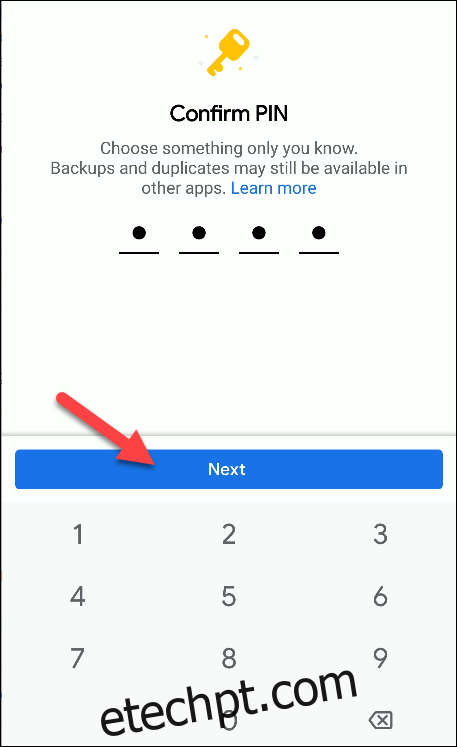
É isso! Toque em “Entendi” para concluir a alteração.